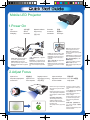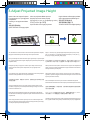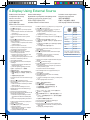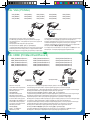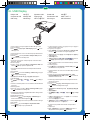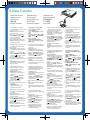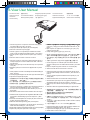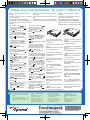Quick Start Guide
2.Adjust Focus
Ajuste de foco
Настройка фокусировки
Justera fokus
调整焦距
Ajuster le focus
Fokus anpassen
Regulacja ostrości
Προσαρμογή εστίασης
초점 조절
Rotate the focus ring to sharpen image
Gire o anel de foco para mais nitidez
de imagem.
Поверните фокусировочное кольцо,
чтобы сфокусировать изображение.
Vrid fokusringen för att ställa in bildens
skärpa.
转动调焦环以使图像清晰。
Tournez la bague du focus pour
améliorer la netteté de l’image.
Stellen Sie das Bild durch Drehen des
Fokusrings scharf.
Obróć pokrętło ostrości, aby wyostrzyć
obraz.
1.Power On
Note: The Power LED turns blue
when the projector is turned on.
Nota: Il LED d’alimentazione si
accende di colore blu quando il proiet-
tore è acceso.
Opmerking: De voedings-led wordt
blauw als de beamer ingeschakeld is.
: ,LED
。
メモ:プロジェクタがオンになると、
電源LEDは青くなります。
Not: Projektör açıldığında Güç LED'i
maviye döner.
Ligar
Питание вкл.
Påslagning
打开电源
Allumer
Einschalten
Włączanie zasilania
Ενεργοποίηση
전원 켜기
1
3
2
Encendido
Accensione
Inschakelen
Mobile LED Projector
Uwaga: Po włączeniu projektora, dioda
LED zasilania zmieni kolor na niebieski.
Σημείωση: Η λυχνία Ενεργοποίησης
LED ανάβει μπλε όταν είναι ενεργός ο
προβολέας.
참고: 프로젝터를 켜면 전원 LED가
청색으로 바뀝니다.
Nota: El indicador LED de encendido se
vuelve de color azul cuando se enciende
el proyector.
注意:投影仪开机时,电源 LED
变成蓝色。
Remarque : Le voyant DEL bleu est
allumé lorsque le projecteur est allumé.
Hinweis: Die Betrieb-LED leuchtet
blau, wenn der Projektor eingeschaltet
ist.
Observação: O LED de energia ca
azul quando o projetor está ligado.
Примечание. При включении
проектора индикатор загорится синим.
Notera: Ström-LED blir blå när projektorn
är påslagen.
Ajuste del enfoque
Regolare la messa a fuoco
De focus instellen
フォーカスの調整
Odağı Ayarla
A a
Περιστρέψτε το δακτύλιο εστίασης
για να καταστήσετε πιο διαυγή την
εικόνα.
이미지를 미세하게 조절하려면
초점 링을 돌립니다.
Gire el anillo de enfoque para dar
nitidez a la imagen.
Ruotare la ghiera di messa a fuoco
per ottenere un’immagine chiara.
Draai de focusring tot het beeld
scherp is.
, 。
フォーカスリングを回して画像を
鮮明にします。
Görüntüyü keskinleştirmek için odak
halkasını döndürün.
電源オン
Gücü Açma

3.Adjust Projected Image Height
Turn the elevator foot counter-clockwise. A few seconds after adjustments are complete,
the projector will automatically correct the image via Auto Keystone function.
Gire o pé de elevação em sentido anti horário. Alguns segundos após os ajustes comple-
tos, o projetor automaticamente corrigirá a imagem pela função Auto Keystone (Distorção
trapezoidal vertical).
Поверните подъемную ножку против часовой стрелки. Через несколько секунд
проектор автоматически исправит изображение, используя функцию "Авто
трапеция".
Vrid på hissfoten moturs. Några sekunder efter att justeringen är klar kommer projektorn
automatiskt att korrigera bilden med Auto Keystone-funktionen.
逆时针转动升降支脚。 调整完毕几秒钟后,投影仪通过自动梯形校正功能
自动校正图像。
Tournez le pied élévateur dans le sens gauche. Quelques secondes après avoir ni
l’ajustement, le projecteur ajuste automatiquement l’afchage de l’image via la fonction
Correction de déformation auto.
Drehen Sie den höhenverstellbaren Fuß gegen den Uhrzeigersinn. Einige Sekunden
nach Abschluss der Einstellungen korrigiert der Projektor das Bild automatisch über die
Trapezkorrektur.
Obróć nóżkę podnoszenia w kierunku przeciwnym do ruchu wskazówek zegara. Kilka
sekund po zakończeniu regulacji, projektor automatycznie poprawi obraz, przez funkcję
Auto Keystone (Automatyczna korekcja Keystone).
Ajuste a Altura da Imagem Projetada
Регулировка высоты проецируемого
изображения
Justering av den projicerade bildens
höjd
调整投影图像高度
Ajuster la hauteur de l’image projetée
Höhe des projizierten Bildes anpassen
Regulacja wysokości obrazu projekcji
Προσαρμόστε το ύψος της προβαλλόμενης εικόνας
투사된 이미지 높이 조절
Ajuste la altura de la imagen proyectada
Regola l’altezza dell’immagine proiettata
Stel de geprojecteerde beeldhoogte in
投影画像高を調整する
Yansıtılan Görüntü Yüksekliğini Ayarlayın
Στρέψτε το πόδι ανύψωσης αριστερόστροφα. Μερικά δευτερόλεπτα μετά την ολοκλή-
ρωση των προσαρμογών, ο προβολέας θα διορθώσει αυτόματα την εικόνα μέσω της
λειτουργίας Αυτόματη τραπεζοειδής παραμόρφωση.
높이조절 발을 시계 반대방향으로 돌립니다. 조정이 완료되고 몇 초가 지나
면, 프로젝터가 자동 키스톤 기능을 통해 이미지를 자동으로 조절합니다.
Gire el pie elevador hacia la izquierda. Transcurridos unos segundos tras completarse los
ajustes, el proyecto corregirá automáticamente la imagen mediante la función Distorsión
de imagen automática (Auto Keystone).
Girare il piedino elevatore in senso antiorario. Alcuni secondi dopo avere completato le
regolazioni, il proiettore correggerà automaticamente l’immagine usando la funzione Auto
Keystone (Correzione automatica).
Draai de instelvoetjes naar links. Een paar seconden na het instellen corrigeert de
beamer het beeld automatisch met de Auto Keystone (Automatische trapeziumcorrectie).
。 ,
。
エレベーターフットを反時計方向に回します。 数秒後調整は完了し、プロジェ
クタは自動キーストン機能を通じて画像を自動的に補正します。
Yükseltici ayağı saat yönünün tersine çevirin. Ayarlamalar tamamlandıktan birkaç saniye
sonra, projektör otomatik olarak görüntüyü Otomatik Düzelt. işlevi yoluyla değiştirecektir.
A a
A a

4.Display Using External Source
Exibhir Usando Fonte Externa
Отображение при помощи
внешнего источника
Visning med extern källa
显示外部信号源
Afcher avec source externe
Acer [Fn] + [F5]
Asus [Fn] + [F8]
Dell [Fn] + [F8]
Gateway [Fn] + [F4]
HP/Compaq [Fn] + [F4]
IBM/Lenovo [Fn] + [F7]
NEC [Fn] + [F3]
Toshiba [Fn] + [F5]
Mac Apple: System Preferences »
Display » Arrangement » Mirror display
iPhone/iPad/iPod: Enable TV out
Fn F7
CRT/LCD
1. Συνδέστε σε μια από τις πηγές δεδομένων στην επόμενη σελίδα.
2. Πατήστε για να επιλέξετε πηγή.
3. Σε περίπτωση που εμφανιστεί κενή οθόνη, επιχειρήστε να
προσαρμόσετε τη ρύθμιση μη αυτόματα:
α. Ελέγξτε τη σύνδεση του υπολογιστή και κατόπιν ελέγξτε τον
πίνακα (στα δεξιά) ή
β. Προσαρμόσετε την ανάλυση εξόδου της πηγής.
1. 다음 페이지에 나와 있는 데이터 소스 중 하나를 연결
합니다.
2. 소스를 선택하려면 버튼을 누르십시오.
3. 빈 화면이 표시될 경우, 다음과 같이 설정을 수동으로
조절합니다.
a. 컴퓨터 연결 상태를 확인한 다음 테이블(오른쪽)을
확인하거나
b. 소스의 출력 해상도를 조절합니다.
1. Conectar a una de las fuentes de datos que se indican en la
página siguiente.
2. Pulse para seleccionar la fuente.
3. Si aparece una pantalla en blanco, intente realizar el ajuste
manualmente:
a. compruebe la conexión del ordenador, a continuación,
compruebe la tabla (de la derecha) o
b. ajuste la resolución de salida de la fuente.
1. Collegare uno dei dispositivi d’origine dati illustrati nella pagina
che segue.
2. Premere per selezionare l’origine.
3. Se appare una schermata vuota, provare a regolare manual-
mente l’impostazione:
a. Controllare il collegamento al computer e poi controllare la
tabella (sulla destra); oppure
b. Regolare la risoluzione d’uscita dell’origine.
1. Maak verbinding met een van de gegevensbronnen op de
volgende pagina.
2. Druk op om de bron te kiezen.
3. Verschijnt er een blank beeld, probeer dan de instelling
handmatig bij te stellen:
a. controleer de verbinding met de computer, ga de tabel (rechts)
na, of
b. stel de uitgangsresolutie van de bron in.
1. 。
2. 。
3. , :
a. , () ,
b. 。
1.
次のページのデータソースのいずれかに接続します。
2. を押してソースを選択します。
3. 空白の画面が表示されたら、手動で設定を調整してくだ
さい。
a. コンピュータの接続を確認してから、表(右側)を確認し
ます。または
b. 電源の出力解像度を調整します。
1. Sonraki sayfadaki veri kaynaklarından birine bağlayın.
2. Kaynağı seçmek için öğesine basın.
3. Boş ekran görünürse, ayarı manuel olarak ayarlamaya çalışın:
a. bilgisayar bağlantısını kontrol edin, sonra tabloyu kontrol edin
(sağda) veya
b. kaynağın çıkış çözünürlüğünü ayarlayın.
1. Connect to one of the data sources on the next page.
2. Press to select source.
3. If a blank screen appears, try to manually adjust the
setting:
a. check the computer connection, then check the table
(on the right), or
b. adjust the output resolution of the source.
1. Conecte a uma das fontes de dados na próxima
página.
2. Pressione para selecionar fonte.
3. Se uma tela em branco aparecer, tente ajustar manual-
mente a conguração:
a. verique a conexão do computador, então verique
a tabela (à direita), ou
b. ajuste a resolução de saída na fonte.
1. Подключите один из источников данных согласно
инструкциям на следующей странице.
2. Нажмите для выбора источника.
3. Если отображается пустой экран, попробуйте
выполнить следующие действия:
a. Проверьте подключение к компьютеру, затем
проверьте таблицу (справа), либо
b. Отрегулируйте выходное разрешение источника.
1. Anslut till en av datakällorna på nästa sida.
2. Tryck på för att välja källa.
3. Om en tom skärm visas försök att manuellt justera
inställningen:
a. kontrollera datoranslutningen, kontrollera sedan
tabellen (till höger), eller
b. justera den utgående upplösningen hos källan.
1. 连接下一页介绍的其中一个数据源。
2. 按 选择信号源。
3. 如果显示空白屏幕,请尝试手动调整设置:
a. 检查计算机连接,然后检查(右侧的)表,
或者
b. 调整信号源的输出分辨率。
1. Connectez à une des sources de données sur la page
suivante.
2. Appuyez sur pour sélectionner la source.
3. Si un écran blanc apparaît,l essayez d’ajuster manuel-
lement le réglage :
a. Vériez la connexion de l’ordinateur puis vériez le
tableau (à droite) ou
b. ajustez la résolution d’afchage de la source.
1. Schließen Sie das Gerät an eine Datenquelle (vgl.
nächste Seite) an.
2. Drücken Sie zur Auswahl der Quelle .
3. Falls eine leere Anzeige erscheint, versuchen Sie, die
Einstellungen manuell anzupassen:
a. Prüfen Sie die Computerverbindung und werfen
anschließend einen Blick auf die Tabelle (rechts),
oder
b. passen Sie die Ausgangsauösung der Quelle an.
1. Podłącz do jednego ze źródeł danych opisanych na
następnej stronie.
2. Naciśnij , aby wybrać źródło.
3. Jeśli pokaże się pusty ekran, spróbuj ręcznie
wyregulować ustawienie:
a. sprawdź połączenie z komputerem, a następnie
sprawdź tabelę (po prawej) lub
b. wyreguluj rozdzielczość wyjścia źródła.
Externe Quelle anzeigen
Wyświetlanie z wykorzystaniem zewnętrznego źródła
Προβολή χρησιμοποιώντας εξωτερική πηγή
외부 소스를 사용하여 표시
Visualizar mediante una fuente externa
Proiezione usando origini esterne
Weergeven met externe bron
外部ソースを使用した表示
Harici Kaynağı Kullanarak Görüntüleyin

4b. HDMI (PC/Mac/iPad/iPhone 4)
4a. VGA (PC/Mac)
PC
Mac
Mini DisplayPort to VGA Adapter
Mini DisplayPort to VGA adapter (optional) sold at Apple stores
Porta Mini Display para Adaptador VGA (opcional) é vendida em lojas Apple
Адаптер Mini DisplayPort — VGA (приобретается дополнительно) продается в
магазинах Apple
Mini DisplayPort till VGA-adapter (tillval) säljs i Apple affärer
Mini DisplayPort 转 VGA 适配器(选购)在 Apple 商店有售
L’adaptateur Mini DisplayPort/VGA (optionnel) est vendu dans les magasins d’Apple
Der Mini-DisplayPort-zu-VGA-Adapter (optional) ist in Apple-Geschäften erhältlich
Adapter mini DisplayPort do VGA (opcjonalny) jest sprzedawany w sklepach Apple
VGA (PC/Mac)
VGA (ПК/Mac)
VGA (PC/Mac)
VGA (PC/Mac)
VGA (PC/Mac)
VGA (PC/Mac)
VGA (PC/Mac)
VGA (Η/Υ/Mac)
VGA (PC/Mac)
or
HDMI (PC/Mac/iPad/iPhone 4)
HDMI (ПК/Mac/iPad/iPhone 4)
HDMI (PC/Mac/iPad/iPhone 4)
HDMI (PC/Mac/iPad/iPhone 4)
HDMI (PC/Mac/iPad/iPhone 4)
HDMI cable sold separately
o cabo HDMI é vendido separadamente
Кабель HDMI продается отдельно
HDMI-kabel säljs separat
HDMI 线单独销售
Câble HDMI vendu séparément
HDMI-Kabel ist separat erhältlich
Kabel HDMI jest sprzedawany oddzielnie
Το καλώδιο HDMI πωλείται ξεχωριστά
HDMI 케이블은 별도로 판매합니다
El cable HDMI se vende por separado
Il cavo HDMI è venduto separatamente
HDMI-kabel apart leverbaar
HDMI
HDMIケーブルは別売です
HDMI kablosu ayrı satılır
Mini DisplayPort to HDMI adapter and Apple Digital AV Adapter (optional) are sold at Apple stores
Porta Mini Display para Adaptador HDMI e o adaptador Digital AV Apple (opcional) é vendida em lojas Apple
Адаптеры Mini DisplayPort — HDMI и Apple Digital AV Adapter (приобретаются дополнительно) продаются в магазинах Apple
Mini DisplayPort till HDMI adapter och Apple Digital AV adapter (tillval) säljs i Apple affärer
Mini DisplayPort 转 HDMI 适配器和 Apple 数字 AV 适配器(选购)在 Apple 商店有售
L’adaptateur Mini DisplayPort/HDMI (optionnel) et l’adaptateur Apple Digital AV (optionnel) sont vendus dans les magasins d’Apple
Mini-DisplayPort-zu-HDMI-Adapter und Apple-Digital-AV-Adapter (optional) sind in Apple-Geschäften erhältlich
Adapter Mini DisplayPort do HDMI i cyfrowy adapter AV Apple (opcjonalnie) są sprzedawane w sklepach Apple
Mini DisplayPort σε προσαρμογέα HDMI και Προσαρμογέας Ψηφιακού AV Apple (προαιρετικό) πωλούνται στα καταστήματα Apple
미니 DisplayPort - HDMI 어댑터와 Apple 디지털 AV 어댑터(옵션)는 Apple 스토어에서 판매합니다
El adaptador de Mini DisplayPort a HDMI y el Adaptador AV digital de Apple (opcional) se venden por separado en tiendas Apple
L’adattatore Mini DisplayPort a HDMI e l’adattatore AV digitale Apple (optional) sono venduti presso i negozi Apple
Mini DisplayPort naar HDMI-adapter en Apple Digital AV-adapter (optioneel) worden in Apple-winkels verkocht
Mini DisplayPort HDMI Apple Digital AV Adapter () Apple
ミニDisplayPort対HDMIアダプタおよびAppleデジタルAVアダプタ(オプション)はAppleストアで販売されています
Mini DisplayPort - HDMI adaptörü ve Apple Dijital AV Adaptörü (isteğe bağlı) Apple mağazalarında satılır
PC
Mini DisplayPort
to HDMI Adapter
Mac
HDMI (PC/Mac/iPad/iPhone 4)
HDMI (PC/Mac/iPad/iPhone 4)
HDMI (Η/Υ/Mac/iPad/iPhone 4)
HDMI (PC/Mac/iPad/iPhone 4)
HDMI (PC/Mac/iPad/iPhone 4)
HDMI (PC/Mac/iPad/iPhone 4)
HDMI (PC/Mac/iPad/iPhone 4)
HDMI (PC/Mac/iPad/iPhone 4)
HDMI (PC/Mac/iPad/iPhone 4)
HDMI (PC/Mac/iPad/iPhone 4)
Proiezione usando origini esterne
Weergeven met externe bron
外部ソースを使用した表示
Harici Kaynağı Kullanarak Görüntüleyin
VGA (PC/Mac)
VGA (PC/Mac)
VGA (PC/Mac)
VGA (PC/Mac)
VGA (PC/Mac)
VGA (PC/Mac)
Το Mini DisplayPort σε προσαρμογέα VGA (προαιρετικό) πωλείται στα καταστήματα Apple
미니 DisplayPort - VGA 어댑터(옵션)는 Apple 스토어에서 판매합니다
El adaptador de Mini DisplayPort a VGA (opcional) se vende por separado en tiendas Apple
L’adattatore Mini DisplayPort a VGA (optional) è venduto presso i negozi Apple
Verloopstuk van Mini DisplayPort naar VGA (apart leverbaar) is te koop in Apple-winkels
Mini DisplayPort 轉 VGA 轉接器 (選購) 於 Apple 商店販售
ミニ DisplayPort 対 VGA アダプタ(オプション)は Apple ストアで販売されています
Mini DisplayPort - VGA adaptörü (isteğe bağlı) Apple mağazalarında satılır
HDMI
Apple Digital AV Adapter
iPad
iPhone 4

4c. USB Display
or
1. Connect a laptop or PC using the supplied mini-USB to USB Type-A cable.
2. Turn on the projector.
3. Press to highlight Input > USB Display and press to enter
USB display mode.
1. Conecte um laptop ou PC usando o cabo mini-USB para Tipo USB A fornecido.
2. Ligue o projetor.
3. Pressione para realçar Entrada > Exibição USB e pressione
para entrar no modo de exibição USB.
1. Подключите ноутбук или ПК с помощью входящего в комплекта кабеля
мини-USB — USB тип A.
2. Включите проектор.
3. Нажмите , чтобы выбрать Вход > Отображение USB, затем
нажмите для входа в режим отображения USB.
1. Anslut en bärbar dator eller bordsdator med medföljande mini-USB till USB
typ-A kabel.
2. Slå på projektorn.
3. Tryck på för att markera inmatning > USB-visning och tryck på
för att öppna USB-visningsläge.
1. 使用随附的 mini-USB 转 USB 类型-A 线连接笔记本电脑或 PC。
2. 打开投影仪电源。
3. 按 高亮显示输入 > USB 显示,然后按 进入 USB 显示
模式。
1. Connectez un ordinateur portable ou un PC en utilisant le câble mini-USB/USB
Type A fourni.
2. Allumez le projecteur.
3. Appuyez sur pour aller sur Entrée > Afchage USB et appuyez
sur pour ouvrir le mode d’afchage USB.
1. Schließen Sie das Gerät über das mitgelieferte Mini-USB-zu-USB-Typ-A-Kabel
an einem Notebook oder PC an.
2. Schalten Sie den Projektor ein.
3. Markieren Sie mit die Option Eingang > USB-Anzeige und
drücken zum Aufrufen des USB-Anzeigemodus .
1. Podłącz komputer laptop lub PC dostarczonym kablem mini-USB do USB typ-A.
2. Włącz projektor.
3. Naciśnij , aby podświetlić Wejście > Wyświetlacz USB i
naciśnij , aby przejść do trybu wyświetlania USB.
Exibição USB
Отображение USB
USB-visning
USB 显示
Afchage USB
USB-Anzeige
Wyświetlacz USB
Προβολή USB
USB 디스플레이
Pantalla USB
Visualizzazione USB
Usb-weergave
USB
USBディスプレイ
USB Görüntüleme
1. Συνδέστε ένα φορητό υπολογιστή ή Η/Υ χρησιμοποιώντας το παρεχόμενο
καλώδιο mini-USB σε USB Τύπου A.
2. Ενεργοποιήστε τον προβολέα.
3. Πατήστε για να επισημάνετε Εισαγωγή > Προβολή USB
και πατήστε για να εισέλθετε σε λειτουργία προβολής USB.
1. 제공된 USB 타입 A 케이블 연결 미니 USB를 사용하여 랩톱 또는
PC를 연결합니다.
2. 프로젝터를 켭니다.
3. 버튼을 눌러 입력 > USB 디스플레이를 강조표시하고
버튼을 눌러 USB 디스플레이 모드로 이동합니다.
1. Conecte un ordenador portátil o un PC mediante el cable tipo a mini USB
a USB suministrado.
2. Encienda el proyector.
3. Pulse para resaltar Entrada > Pantalla USB y pulse
para entrar en el modo de pantalla USB.
1. Collegare il notebook o PC usando il cavo mini-USB a USB tipo A fornito in
dotazione.
2. Accende il proiettore.
3. Premere per evidenziare Input (Ingresso) > USB
Display (Visualizzazione USB) e premere per accedere alla
modalità di visualizzazione USB.
1. Sluit een laptop of bureaucomputer aan met de meegeleverde kabel van
mini-usb naar usb type-A.
2. Zet de beamer aan.
3. Druk op om Ingang > Usb-weergave te markeren en druk
op om naar de usb-weergavestand te gaan.
1. Mini-USB USB Type-A ,
PC 。
2. 。
3. > USB , USB
。
1. 付属のミニUSB対USBタイプAケーブルを使用してノートPCまたは
デスクトップPCを接続します。
2. プロジェクタの電源をオンにします。
3. を押して入力 > USBディスプレイをハイライトし、 を
押してUSBディスプレイモードに進みます。
1. Bir dizüstü veya PC'yi birlikte verilen mini-USB - USB Tip-A kablo ile
bağlayın.
2. Projektörü açın.
3. Giriş > USB Ekranı'nı vurgulamak için öğesine basın ve
USB görüntüleme moduna girmek için öğesine basın.

1. Connect a laptop or PC using the
supplied mini-USB to USB Type-A cable.
2. Turn on the projector.
Note: No image is projected during
Data Transfer mode.
3. Press to highlight Input >
Data Transfer and press to
enter data transfer mode.
4. Browse for Removable Disk.
5. Copy compatible les to the projector.
Note: Compatible les for viewing are
listed in the User Manual.
1. Conecte um laptop ou PC usando o cabo
mini-USB para Tipo USB A fornecido.
2. Ligue o projetor.
Observação: Nenhuma imagem é
projetada durante modo de Tranferência
de Dados.
3. Pressione para realçar En-
trada > Transferência de Dados
e pressione para entrar no modo
de transferência de dados.
4. Navegue para o Disco Removível.
5. Copie arquivos compatíveis com o proje-
tor.
Observação: Arquivos compatíveis
para visualização estão listados no
Manual do Usuário.
1. Подключите ноутбук или ПК с
помощью входящего в комплекта
кабеля мини-USB — USB тип A.
2. Включите проектор.
Примечание. В режиме
передачи данных изображение не
проецируется.
3. Нажмите , чтобы выбрать
Вход > Передача данных,
затем нажмите для входа в
режим передачи данных.
4. Выберите съемный диск.
5. Скопируйте поддерживаемые файлы
на проектор.
Примечание. Типы
поддерживаемых файлов см. в
руководстве пользователя.
1. Anslut en bärbar dator eller bordsdator
med medföljande mini-USB till USB
typ-A kabel.
2. Slå på projektorn igen.
Notera: Ingen bild projiceras under
dataöverföringsläge.
3. Tryck på för att markera
inmatning > USB-överföring och
tryck på för att öppna dataöverfö-
ringsläge.
4. Bläddra efter yttbar disk.
5. Kopiera kompatibla ler till projektorn.
Notera: Kompatibla ler för visning är
listade i bruksanvisningen.
5.Data Transfer
Transferência de dados
Передача данных
Dataöverföring
数据传输
Transfert de données
Datenübertragung
Transfer danych
Μεταφορά δεδομένων
데이터 전송
Transferencia de datos
Trasferimento dati
Gegevensoverfdracht
データ転送
Veri Transferi
1. 使用随附的 mini-USB 转 USB 类
型-A 线连接笔记本电脑或 PC。
2. 打开投影仪电源。
注意:在数据传输模式下不投影
图像。
3. 按 高亮显示输入 > 数据
传输,然后按 进入数据传输
模式。
4. 浏览可移动磁盘。
5. 将兼容的文件复制到投影仪。
注意:用户手册中列出了供查看
的兼容文件。
1. Connectez un ordinateur portable ou un
PC en utilisant le câble mini-USB/USB
Type A fourni.
2. Allumez le projecteur.
Remarque : Aucune image n’est
projetée en mode Transfert de données.
3. Appuyez sur pour aller sur
Entrée > Transfert de données
et appuyez sur pour sélectionner
le mode de transfert de données.
4. Naviguez jusqu’au Disque amovible.
5. Copiez des chiers compatibles sur le
projecteur.
Remarque : Les chiers compatibles
pouvant être afchés sont indiqués dans
le Manuel de l’utilisateur.
1. Schließen Sie das Gerät über das
mitgelieferte Mini-USB-zu-USB-Typ-A-
Kabel an einem Notebook oder PC an.
2. Schalten Sie den Projektor ein.
Hinweis: Im Data
Transfer(Datenübertragung)-Modus wird
kein Bild projiziert.
3. Markieren Sie mit die Option
Eingang > Datenübertragung
und drücken zum Aufrufen des Daten-
übertragungsmodus .
4. Durchsuchen Sie den Wechseldatenträ-
ger.
5. Kopieren Sie kompatible Dateien auf
den Projektor.
Hinweis: Kompatible Anzeigedateien
sind in der Bedienungsanleitung aufgeli-
stet.
1. Podłącz komputer laptop lub PC
dostarczonym kablem mini-USB do USB
typ-A.
2. Włącz projektor.
Uwaga: W trybie transferu danych
obraz nie jest wyświetlany.
3. Naciśnij , aby podświetlić
Wejście > Transfer danych i
naciśnij , aby przejść do trybu
transferu danych.
4. Przeglądaj dysk wymienny.
5. Skopiuj zgodne pliki do projektora.
Uwaga: Zgodne pliki, możliwe
do przeglądania, są wymienione w
podręczniku użytkownika.
1. Συνδέστε ένα φορητό υπολογιστή ή Η/
Υ χρησιμοποιώντας το παρεχόμενο
καλώδιο mini-USB σε USB Τύπου A.
2. Ενεργοποιήστε τον προβολέα.
Σημείωση: Δεν προβάλλεται εικόνα
κατά τη διάρκεια της λειτουργίας Μετα-
φορά δεδομένων.
3. Πατήστε για να επισημάνετε
Εισαγωγή > Μεταφορά δεδομέ-
νων και πατήστε για να εισέλθετε
σε λειτουργία μεταφοράς δεδομένων.
4. Πραγματοποιήστε αναζήτηση για
Αφαιρούμενο δίσκο.
5. Αντιγράψτε συμβατά αρχεία στον
προβολέα.
Σημείωση: Τα συμβατά αρχεία για
προβολή αναφέρονται στο Εγχειρίδιο
χρήστη.
1. 제공된 USB 타입 A 케이블 연결 미
니 USB를 사용하여 랩톱 또는 PC
를 연결합니다.
2. 프로젝터를 켭니다.
참고: 데이터 전송 모드에 있는 동
안 이미지가 투사되지 않습니다.
3. 버튼을 눌러 입력 > 데이
터 전송을 강조표시하고 버튼
을 눌러 데이터 전송 모드로 이동
합니다.
4. 이동식 디스크를 검색합니다.
5. 호환 가능한 파일을 프로젝터로
복사합니다.
참고: 볼 수 있는 호환 가능한 파일
은 사용 설명서에 목록으로 들어
있습니다.
1. Conecte un ordenador portátil o un PC
mediante el cable tipo a mini USB a USB
suministrado.
2. Encienda el proyector.
Nota: No se proyecto ninguna imagen
durante el modo de Transferencia de
datos.
3. Pulse para resaltar Entrada
> Transferencia de datos y
pulse para entrar en el modo de
transferencia de datos.
4. Busque un disco extraíble.
5. Copie archivos compatibles al proyector.
Nota: Los archivos compatibles para su
visualización se enumeran en el Manual
del usuario.
1. Collegare il notebook o PC usando il
cavo mini-USB a USB tipo A fornito in
dotazione.
2. Accende il proiettore.
Nota: Le immagini non sono proiettate
in modalità Data Transfer (Trasferimento
dati).
3. Premere per evidenziare
Input (Ingresso) > Data Transfer
(Trasferimento dati) e premere
per accedere alla modalità di
trasferimento dei dati.
4. Cercare il disco rimovibile.
5. Copiare i le compatibili sul proiettore.
Nota: I le compatibili per la visione
sono elencati nel Manuale d’uso.
1. Sluit een laptop of bureaucomputer aan
met de meegeleverde kabel van mini-
usb naar usb type-A.
2. Zet de beamer aan.
Opmerking: Er wordt geen beeld
geprojecteert tijdens de modus Data
Transfer (Gegevensoverdracht).
3. Druk op om Ingang > Ge-
gevensoverfdracht te markeren en
druk op om naar de gegevens-
overdrachtstand te gaan.
4. Blader naar de verwisselbare schijf.
5. Kopieer compatibele bestanden naar de
projector.
Opmerking: De handleiding bevat
een lijst met voor weergave geschikte
bestanden.
1. Mini-USB USB
Type-A ,
PC 。
2. 。
: ,
。
3. >
,
。
4. 。
5. 。
:
。
1. 付属のミニUSB対USBタイプAケー
ブルを使用してノートPCまたはデ
スクトップPCを接続します。
2.
プロジェクタの電源をオンにしま
す。
メモ: データ転送モードでは画像は
投影されません。
3. を押して入力 > データ転
送をハイライトし、 を押してデ
ータ転送モードに進みます。
4.
リムーバブルディスクをブラウズし
ます。
5.
プロジェクタの互換ファイルをコピ
ーします。
メモ: 表示用の互換ファイルはユー
ザーマニュアルに一覧されていま
す。
1. Bir dizüstü veya PC'yi birlikte verilen
mini-USB - USB Tip-A kablo ile bağlayın.
2. Projektörü açın.
Not: Veri Transferi modu sırasında hiç
görüntü yansıtılmaz.
3. Giriş > Veri Transferi'ni vurgulamak
için öğesine basın ve veri
transferi moduna girmek için
öğesine basın.
4. Çıkarılabilir Diske gözatın.
5. Uyumlu dosyaları projektöre kopyalayın.
Not: Görüntüleme için uyumlu dosyalar
Kullanıcı Kılavuzu'nda listelenir.

6.View User Manual
Ver o Manual do Usuário
Просмотр руководства
пользователя
Visa bruksanvisning
查看用户手册
Ouvrir le Manuel de l’utilisateur
Bedienungsanleitung anzeigen
Przeglądanie podręcznika użytkownika
Προβολή Εγχειριδίου χρήστη
사용 설명서 보기
Ver el manual del usuario
Visualizzare il manuale d’uso
De gebruikershandleiding lezen
1. Connect the projector to a computer for data transfer using supplied
mini-USB to USB Type-A cable. (See step 5)
2. Find projector folder in My Computer (PC) or desktop (Mac).
3. Select user manual PDF in your language.
1. Conecte o projetor a um computador para transferência de dados
usando o cabo mini-USB para Tipo USB A fornecido. (Ver o passo 5)
2. Encontre a pasta do projetor em Meu Computador (PC) ou desktop
(Mac).
3. Selecione o PDF do manual do usuário em seu idioma.
1. Подключите проектор к компьютеру в режиме передачи данных с
помощью входящего в комплекта кабеля мини-USB — USB тип A.
См. действие 5.
2. Найдите папку проектора в окне "Мой компьютер" или на рабочем
столе (Mac).
3. Выберите руководство пользователя в формате PDF на нужном
языке.
1. Anslut projektorn till en dator med medföljande mini-USB till USB typ-A
kabel. (Se steg 5)
2. Leta reda på projektormappen i Den här datorn (PC) eller skrivbord (Mac).
3. Välj bruksanvisning PDF på ditt språk.
1. 使用随附的 mini-USB 转 USB 类型-A 线将投影仪连接到计算机
以传输数据。 (参见步骤 5)
2. 在“我的电脑"(PC) 中或桌面 (Mac) 上找到投影仪文件夹。
3. 根据您的语言,选择相应的用户手册 PDF。
1. Connectez le projecteur à un ordinateur pour transférer des données en
utilisant le câble mini-USB/USB Type A fourni. (voir l’étape 5).
2. Trouvez le dossier du projecteur dans Mon ordinateur (PC) ou sur le
bureau (Mac).
3. Sélectionnez le chier PDF du manuel d’utilisateur dans votre langue.
1. Schließen Sie den Projektor über das mitgelieferte Mini-USB-zu-USB-
Typ-A-Kabel zur Datenübertragung an einem Computer an. (Siehe
Schritt 5)
2. Suchen Sie unter Arbeitsplatz bzw. Computer (PC) oder auf dem Desk-
top (Mac) nach dem Projektor-Ordner.
3. Wählen Sie die Bedienungsanleitung (PDF) in Ihrer Sprache.
1. Podłącz projektor do komputera w celu transferu danych, dostarczonym
kablem mini-USB do USB typ-A. (Patrz czynność 5)
2. Znajdź folder projektora w folderze Mój komputer (PC) lub na pulpit (Mac).
3. Wybierz PDF podręcznika użytkownika w swoim języku.
ユーザーマニュアルの表示
Kullanıcı Kılavuzunu Görüntüleyin
1. Συνδέστε τον προβολέα σε υπολογιστή για μεταφορά δεδομένων χρησι- Συνδέστε τον προβολέα σε υπολογιστή για μεταφορά δεδομένων χρησι-Συνδέστε τον προβολέα σε υπολογιστή για μεταφορά δεδομένων χρησι-
μοποιώντας το παρεχόμενο καλώδιο mini-USB σε USB Τύπου A. (Βλ.
βήμα 5)
2. Βρείτε το φάκελο του προβολέα στο Ο υπολογιστής μου (Η/Υ) ή στην
επιφάνεια εργασίας (Mac).
3. Επιλέξτε PDF εγχειριδίου χρήστη στη γλώσσα σας.
1. 데이터 전송을 위해 제공된 미니 USB - USB 타입 A 케이블을 사
용하여 프로젝터를 컴퓨터에 연결합니다. (단계 5 참조)
2. 내 컴퓨터(PC) 또는 바탕화면(Mac)에서 프로젝터 폴더를 검색
합니다.
3. 사용자 언어로 되어 있는 PDF 사용 설명서를 선택합니다.
1. Conecte el proyector a un ordenador para la transferencia de datos
mediante el cable tipo-A de mini-USB a USB suministrado. (Consulte el
paso 5)
2. Busque la carpeta del proyector en Mi PC o en el escritorio (Mac).
3. Seleccione el PDF del manual del usuario en su idioma.
1. Collegare il proiettore al computer per il trasferimento dei dati usando
il cavo mini-USB a USB tipo A fornito in dotazione. (Fare riferimento al
punto 5)
2. Trovare la cartella del proiettore nelle Risorse del computer (PC) o sul
desktop (Mac).
3. Selezionare il Manuale d’uso di formato PDF nella propria lingua.
1. Sluit de beamer op de computer aan voor gegevensoverdracht met de
meegeleverde kabel van mini-usb naar usb type-A. (Zie stap 5)
2. Zoek de map voor de beamer in Mijn Computer (PC) of op het bureaublad
(Mac).
3. Selecteer de PDF met de gebruikershandleiding in de gewenste taal.
1. Mini-USB USB Type-A , ,
。( 5 )
2. (PC)(Mac) 。
3. PDF 。
1.
付属のミニUSB対USBタイプAケーブルを使用してコンピュータに
プロジェクタを接続しデータを転送します。 (ステップ5を参照して
ください。)
2.
マイコンピュータ(PC)またはデスクトップ(Mac)でプロジェクタフォ
ルダを検索します。
3. ご自分の言語でユーザーマニュアルPDFを選択します。
1. Projektörü birlikte verilen mini-USB - USB Tip-A kabloyu kullanarak veri
transferi için bir bilgisayara bağlayın. (Bkz. adım 5)
2. Projektör klasörünü Bilgisayarım (PC) veya masaüstünde (Mac) bulun.
3. Dilinizde kullanıcı kılavuzu PDF'sini seçin.

*36.8BU04G001-A*
P/N 36.8EN01G001
7.Display from Internal Memory, SD Card or USB Drive
Visualizar a partir da Memória Interna, Cartão SD, ou
Drive USB
Отображение из внутренней памяти, с карт памяти SD
или с накопителей USB
Visning från internminne, SD-kort eller USB-enhet
显示内部存储器、SD 卡或 USB 驱动器中的内容
Af chage à partir de la mémoire interne, une carte SD ou
une clé USB
Dateien von internem Speicher, SD-Karte oder USB-Daten-
träger anzeigen
Wyświetlanie z pamięci wewnętrznej, karty SD lub z napędu
USB
Προβολή από Εσωτερική μνήμη, Κάρτα SD, ή Μονάδα USB
내부 메모리, SD 카드 또는 USB 드라이브에서 표시
1. From Home Menu, press to
select media type (Video/Music/Photo/
Of ce Viewer) to project and press
to enter the menu.
2. Press to switch memory source.
1. Para o Menu Inicial, pressione
para selecionar o tipo de mídia (Vídeo/
Música/Foto/Of ce Viewer) para projetar e
pressione para entrar no menu.
2. Pressione para alternar a fonte de
memória.
1. В главном меню нажмите
, чтобы выбрать тип материалов для
отображения (видео/музыка/фото/
просмотр документов), затем нажмите
для входа в меню.
2. Нажмите для переключения
источника данных.
1. Från Hem-menyn tryck på för
att välja mediatyp (Video/Musik/bild/Of ce
Viewer) för projektion och tryck på
för att öppna menyn.
2. Tryck på för att byta minneskälla.
1. 在 Home(主画面)菜单中,按
选择要保护的媒体类型(视频
/音乐/照片/Offi ce Viewer),然后按
进入菜单。
2. 按 切换存储源。
1. Dans le Menu Accueil, appuyez sur
pour sélectionner le type multimédia
(Vidéo/Musique/Photo/Of ce Viewer) à
projeter et appuyez sur pour ouvrir le
menu.
2. Appuyez sur pour changer la source
de mémoire.
1. Drücken Sie im Startmenü zur Auswahl
des Medientyps (Video / Music (Musik)
/ Photo (Foto) / Of ce Viewer (Of ce-
Betrachter)), den Sie projizieren möchten,
, drücken Sie dann zum Aufrufen
des Menüs .
2. Drücken Sie zum Umschalten der Spei-
cherquelle .
1. W Home Menu (Menu główne), naciśnij
, aby wybrać typ multimediów
(Video/Music/Photo/Of ce Viewer) do
projekcji i naciśnij , aby przejść do
menu.
2. Naciśnij , aby przełączyć źródło
pamięci.
1. Από το Κεντρικό Μενού, πατήστε
για να επιλέξετε τύπο μέσων (Βίντεο/
Μουσική/Φωτογραφία/Of ce Viewer)
για προβολή και πατήστε για να
εισέλθετε στο μενού.
2. Πατήστε για να αλλάξετε πηγή
μνήμης.
1. 홈 메뉴에서, 버튼을 눌러
투사할 미디어 유형(비디오/음악/
사진/오피스 뷰어)을 선택하고
버튼을 눌러 해당 메뉴로
이동합니다.
2. 버튼을 눌러 메모리 소스를 변
환합니다.
1. Desde el menú Inicio, pulse
para seleccionar el tipo de archivo
multimedia (Vídeo/Música/Foto/Visor de
Of ce) que desea proyectoar y pulse
para entrar en el menú.
2. Pulse para cambiar la fuente de
memoria.
1. Per il menu principale: premere
per selezionare il tipo di supporto (Video/
Musica/Foto/Of ce Viewer) da proiettare
e premere per accedere al menu.
2. Premere per cambiare memoria.
1. Druk in het menu Home op om
het mediatype (Video/Muziek/Foto/Of ce
Viewer) te selecteren om te projecteren
en druk op om het menu te openen.
2. Druk op om het menu te openen.
1. ,
(///Offi ce
) ,
。
2. 。
1.
ホームメニューから、 を押し
て投影するメディアタイプ(ビデオ/音
楽/写真/Of ce Viewer)を選択し、
を押してメニューに進みます。
2. を押してメモリソースを切り替え
ます。
1. Ana Menü'den, yansıtmak üzere medya
türünü seçmek için (Video/Müzik/
Fotoğraf/Of ce Viewer) öğesine
basın ve menüye girmek için
öğesine basın.
2. Bellek kaynağını değiştirmek için
öğesine basın.
LOCK
SD card and USB drive sold separately.
Note: Supports USB ash drive in NTFS
and FAT32 format.
Cartão SD e drive USB vendidos separada-
mente.
Observação: Suporta ash drive USB
com formato NTSF e FAT32.
SD card and USB drive sold separately.
Note: Supports USB ash drive in NTFS
and FAT32 format.
SD card and USB drive sold separately.
Note: Supports USB ash drive in NTFS
and FAT32 format.
SD 卡和 USB 驱动器单独销售。
注意: 支持 NTFS 和 FAT32 格式的
USB 闪存驱动器。
La carte SD et la clé USB sont vendues
séparément.
Remarque: Supporte les clés USB au
format NTFS et FAT32.
SD-Karte und USB-Datenträger sind
separat erhältlich.
Hinweis: Das Gerät unterstützt USB-
Flash-Laufwerke im NTFS- und FAT32-
Format.
Karta SD i napęd USB są sprzedawane
oddzielnie.
Uwaga: Obsługa napędu ash USB
sformatowanego w systemie NTSF i FAT32.
Η κάρτα SD και η μονάδα USB πωλούνται
ξεχωριστά.
Σημείωση: Υποστηρίζει USB ash drive
με μορφή NTFS και FAT32.
SD 카드와 USB 드라이브는 별도로 판
매합니다.
참고: NTSF 및 FAT32 포맷의 USB 플래
시 메모리를 지원합니다.
La tarjeta SD y la unidad USB se venden por
separado.
Nota: Admite una unidad ash USB en
formato NTFS y FAT32.
La scheda SD e la chiavetta USB sono
vendute separatamente.
Nota: Supporta chiavette USB di formato
NTFS e FAT32.
SD-kaart en USB-schijf worden apart
verkocht.
Opmerking: Ondersteunt usb- ash-drive
geformatteerd als FAT32 of NTSF.
SD USB 。
: NTFS F AT32
USB 。
SDカードとUSBドライブは別売です。
メモ: NTSFとFAT32形式のUSBフラッシュ
ドライブをサポートします。
SD kartı ve USB sürücü ayrı olarak satılır.
Not: NTFS ve FAT32 biçiminde USB aş
sürücüyü destekler.
For more information, see the User manual and Safety Guide.
Para mais informações, ver o Manual do usuário e Guia de
Segurança.
Дополнительные сведения см. в руководстве пользователя
и руководстве по безопасному использованию.
För ytterligare information se Bruksanvisningen och säkerhets-
guiden
有关详细信息,请参见用户手册和安全
指南。
Pour plus d’informations, voir le Manuel de
l’utilisateur et le Guide de sécurité.
Weitere Informationen nden Sie in der Bedie-
nungs- und Sicherheitsanleitung.
Dalsze informacje znajdują się w podręczniku
użytkownika i w instrukcji bezpieczeństwa.
Για περισσότερες πληροφορίες, δείτε το
Εγχειρίδιο χρήστη και τον Οδηγό ασφάλειας.
보다 자세한 정보는 사용 설명서와 안전
지침서를 참조하십시오.
Para obtener más información, consulte el
manual del usuario y la Guía de seguridad.
Fare riferimento al Manuale d’uso ed alla Guida
alla sicurezzaper altre informazioni.
Voor meer informatie, zie de
Gebruikershandleiding en de Veiligheidsgids.
,
。
詳細については、ユーザーマニュアルと安
全ガイドを参照してください
Daha fazla bilgi için, Kullanıcı kılavuzu ve
Güvenlik Kılavuzu'na bakın.
Visualización desde la memoria interna, tarjeta SD o
unidad USB
Visualizzazione di immagine archiviate nella memoria
interna, scheda SD, unità USB Drive
Beeld van intern geheugen, SD-kaart of USB-schijf
、SD USB 。
内部メモリ、SDカード、またはUSBドライブから表示
Dahili Bellek, SD Kartı veya USB Sürücüden görüntüleyin
-
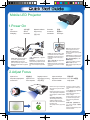 1
1
-
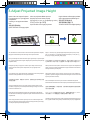 2
2
-
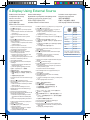 3
3
-
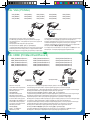 4
4
-
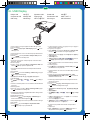 5
5
-
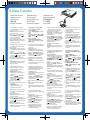 6
6
-
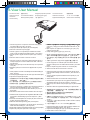 7
7
-
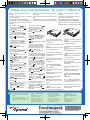 8
8
Optoma ML500 Guia rápido
- Tipo
- Guia rápido
- Este manual também é adequado para
em outros idiomas
- italiano: Optoma ML500 Guida Rapida
- 日本語: Optoma ML500 クイックスタートガイド
- Türkçe: Optoma ML500 Hızlı başlangıç Kılavuzu
Artigos relacionados
Outros documentos
-
ASROCK Z77E-ITX Manual do proprietário
-
Acer K330 Manual do usuário
-
Christie LX41 Manual do usuário
-
ViewSonic X10-4K Guia de usuario
-
ViewSonic X10-4K Guia de usuario
-
ASROCK Q77M vPro Guia rápido
-
Sony HDR-PJ810E Manual do proprietário
-
ViewSonic X100-4K-S Guia de usuario
-
ViewSonic M2-S Guia de usuario
-
ViewSonic M2 Guia de usuario